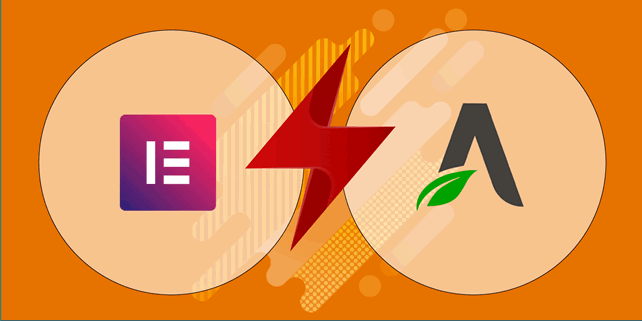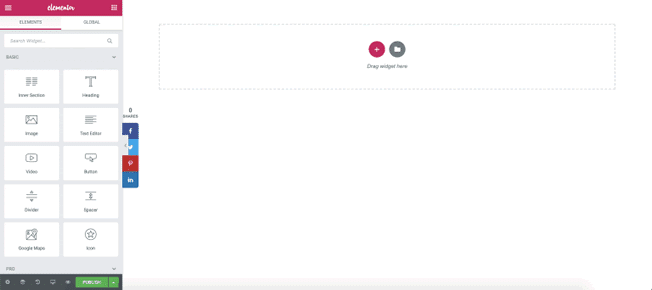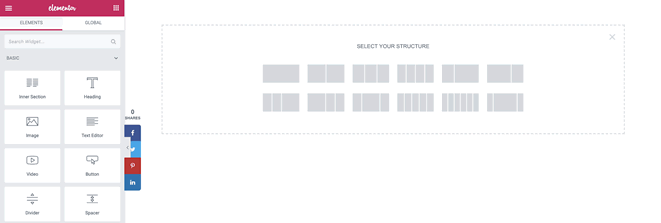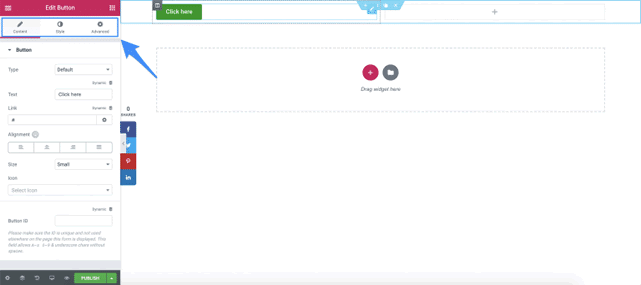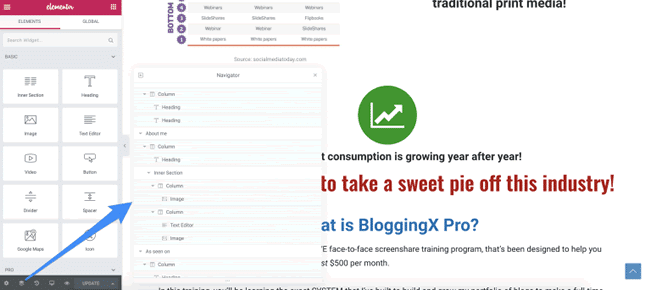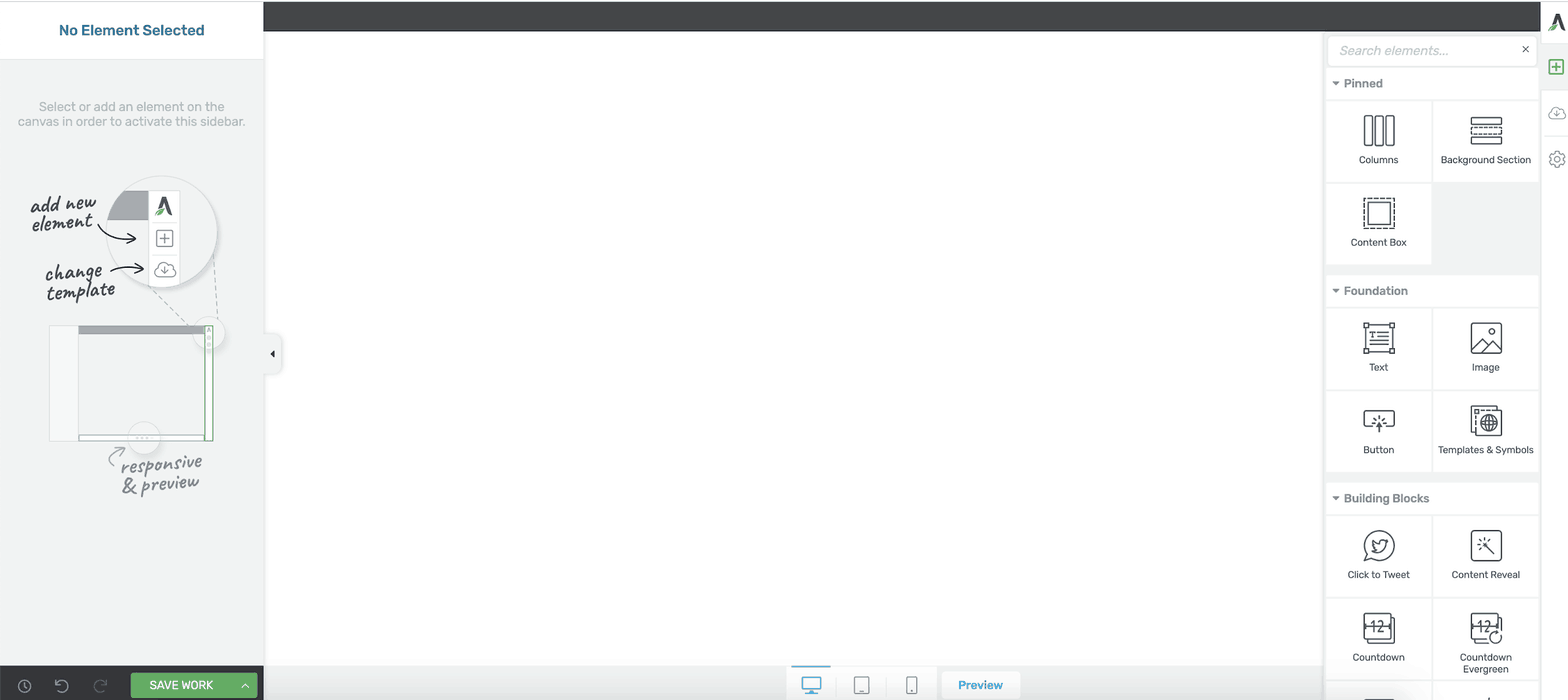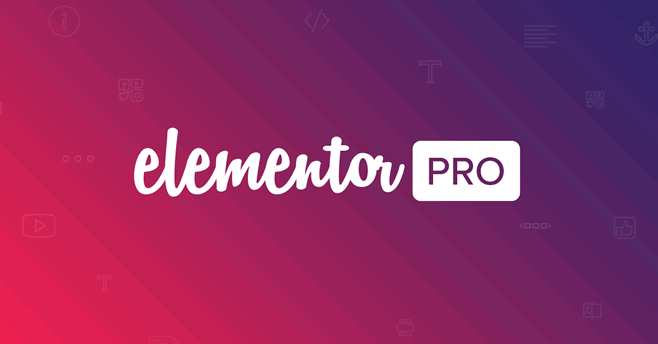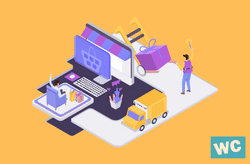Construir páginas customizadas no WordPress deixou de ser uma tarefa árdua e complicada.
Hoje o que mais existe são plug-ins fantásticos e poderosos que permitem essa funcionalidade de forma simples e rápida.
Inclusive aqui em nosso blog você encontrará diversas páginas que foram feitas com o plugin Thrive Architect, inclusive essa que você está lendo agora.
Porém, algo que sempre faço na minha carreira como empreendedor é TESTAR. Portanto, testei outras ferramentas e pude atestar a qualidade das mesmas.
Dentre os meus testes utilizei o plugin Elementor Pro e pude ver que naquele momento eu me encontrava em um dilema, Architect ou Elementor? Qual utilizar?
Isso por que os dois são fenomenais e muito intuitivos. Mas eu tinha que fazer uma escolha, pois todas as minhas páginas customizadas seriam construídas com um desses plugins e não com os dois ao mesmo tempo.
Fiz minha escolha e hoje venho aqui argumentar com você o por que da minha escolha.
O intuito desse artigo é fazer um comparativo e tentar mostrar para você a melhor opção do mercado para você e seu negócio.
Eu escolhi o Thrive Architect, mas isso não significa que você precise escolher o mesmo.
Diante dos argumentos apresentados aqui você terá discernimento para fazer a melhor escolha para você.
>> Thrive Architect - Conheça a Ferramenta que Melhorou em 100% o meu Blog <<
Vamos ao comparativo.
Visão Geral do Architect e Elementor
Elementor é relativamente novo e ganhou muitos usuários e popularidade principalmente devido a sua versão gratuita.
O Elementor oferece muita flexibilidade e muita liberdade no design. O construtor de páginas se concentrou em designers e agências.
O Thrive Architect foi anteriormente chamado de Thrive Content Builder, e foi o primeiro a implantar criadores de páginas verdadeiramente WYSIWYNG para WordPress, ou seja, aquilo que você faz é o que você ver.
A empresa Thrive Themes possui um acervo fenomenal de ferramentas que visam facilitar absurdamente a vida do empreendedor digital.
E uma dessas ferramentas é exatamente o Thrive Architect.
Embora muitos usuários do Elementor tenham considerado o Thrive Architect uma cópia do Elementor, eles esqueceram que o Thrive surgiu antes do Elementor. Sim, existem muitas semelhanças, mas o mesmo pode ser afirmado ao contrário, por que não uma cópia do Thrive?
O fato é que cada ferramenta possui suas particularidades, preços, características e benefícios. Esse artigo veio para te ajudar a decidir.
Comparação de Recursos
Características Gerais | Thrive Architect | Elementor Pro |
|---|---|---|
Suporte pré-vendas | ||
Suporte ao cliente | ||
Taxa única | ||
Versão Grátis/Demo | ||
A demo pode ser baixada pelo WordPress | ||
Edição responsiva para celular | ||
Iniciantes podem usá-lo | ||
Painel de plugins do WordPress | ||
Base de conhecimento e tutoriais | ||
Edição ao vivo | ||
Edição arrastar e soltar | ||
Funciona em sites que não são WordPress | ||
Compatível com qualquer tema oficial do WordPress | ||
Páginas de vendas | ||
Biblioteca de modelos de páginas de vendas | ||
Pode salvar modelos | ||
Responsivo | ||
Mudança fácil para o modo de visualização | ||
Margens e revestimentos personalizados | ||
Largura da coluna personalizada | ||
Edição de texto embutido | ||
Hierarquia de Elementos | ||
Busca fácil entre elementos | ||
Clique para adicionar elementos | ||
Salvamento automático | ||
Menu na barra lateral ocultável | ||
Adiciona conteúdo com o editor WordPress | ||
Salvar cores personalizadas | ||
Selecionador de cores | ||
Gradiente de cor | ||
Sobreposição seção de fundo | ||
Editando com barra lateral oculta | ||
Integrações à API do EMS | 23 | 1 (mailchimp) |
Outros plugins da marca |
A maioria dos recursos que um plug-in oferece pode ser encontrado no outro, ou a diferença é pequena.
Veja algumas diferenças mais impactantes:
Elementor oferece uma versão gratuita. A versão gratuita é obviamente muito mais limitada que a versão profissional, mas é uma ótima maneira de testar a ferramenta.
O Thrive Architect oferece 30 dias sem risco após a sua compra.
O Thrive Architect oferece integração de API com 23 provedores de e-mail marketing, o que o torna uma potência na comunicação por e-mail.
No Elementor você precisa instalar um plugin separado caso deseje integrar com uma ferramenta de e-mail marketing diferente do Mailchimp.
O Thrive Architect vem com um editor de código-fonte, no qual você pode visualizar e editar o código real da página de destino que está construindo.
Comparação de Elementos
Elementos | Thrive Architect | Elementor Pro |
|---|---|---|
Elemento de texto | ||
Elemento de cabeçalho | ||
Título animado | ||
Imagem | ||
Carrossel de imagens | ||
Galeria de imagens | ||
Mensagem de alerta botão | ||
Colunas | ||
Caixa de conteúdo | ||
Modelo de conteúdo | ||
Clique para Tweet/blockquote | ||
Formulário de contato | ||
Revelação de conteúdo | ||
Contagem Regressiva | ||
Contagem regressiva Evergreen | ||
Ícones de cartão de crédito | ||
HTML personalizado | ||
Menu customizado | ||
Comentário Disqus | ||
Divisor | ||
Comentários do Facebook | ||
Curtir e incorporar página do Facebook | ||
Contador de preenchimento | ||
Flip box | ||
Google Maps | ||
Ícone | ||
Caixa de ícone | ||
Caixa de imagem | ||
Geração de leads | ||
Lista de preços tipo menu | ||
Contador de números | ||
Grade de postagens | ||
Portfólio | ||
Barra de progresso | ||
Slides | ||
Ícones sociais | ||
Compartilhamento social | ||
Soundcloud | ||
Elemento espaçador | ||
Classificação por estrelas | ||
Lista de estilos/lista de ícones | ||
Lista numerada | ||
Tabela no estilo Excel | ||
Índice | ||
Guias | ||
Depoimento | ||
Vídeo | ||
Conteúdo do WordPress | ||
Integração com outros plugins | ||
WordPress Login | ||
Shortcode inserter | ||
Elemento Âncora no menu | ||
Barra lateral do WordPress | ||
Alternância |
É fácil identificar a grande diferença entre os tipos de elementos que esses editores visuais oferecem.
Os elementos mais básicos (texto, imagem, colunas, botão) podem ser encontrados nos dois plug-ins, mas o restante deixa claro que o Thrive Architect e o Elementor Pro geralmente não são usados para os mesmos fins.
O Elementor oferece muitos elementos para páginas semelhantes a portfólio e presença on-line, galeria de imagens, mídia social e incorporação.
O Thrive Architect, por outro lado, se concentra mais em ajudar você a criar um site realmente otimizado para conversões.
Elementos como contagem regressiva evergreen, classificação por estrelas e tabela para análise de produtos, tabela de conteúdo, opção de compartilhamento social, ajudam a atingir esses objetivos de marketing mais rapidamente e com menos trabalho.
Dito isso, é possível obter um site otimizado para conversão com Elementor e uma página semelhante a um portfólio com o Architect, mas o processo de criação desses tipos de páginas é muito mais fácil e rápido com o editor "certo".
Vencedor
No quesito "elementos" o Thrive Architect leva a melhor. Possui muito mais elementos, alguns voltados exclusivamente para a melhoria da conversão do seu negócio.
Facilidade de uso e interface
Elementor Pro
Ao iniciar o Elementor, você pode ver a barra lateral esquerda com todos os elementos.
Aqui você precisa clicar no botão "+" e selecionar o layout da seção.
Selecionei o layout de duas colunas e arrastei o elemento button.
Aqui você pode ver que as opções de personalização são categorizadas em conteúdo, estilo e avançado.
Essa categorização clara das opções é realmente útil e produtiva.
O Elementor possui um recurso exclusivo "navegador" que permite criar e reordenar/arrastar facilmente as seções quando o processo de design se torna complexo.
Thrive Architect
Ao iniciar o Thrive Architect, você poderá ver que há duas barras laterais. Uma para arrastar os elementos e outra apenas para personalizar os elementos selecionados.
Ao iniciar o Thrive Architect, você poderá ver que há duas barras laterais. Uma para arrastar os elementos e outra apenas para personalizar os elementos selecionados.
Ao contrário do Elementor, o Architect não criou seções/guias separadas e agrupou as opções em um nível superior. Devido a isso, é preciso um pouco de esforço extra para localizar ou até descobrir todas as opções de personalização.
Vencedor
No quesito "facilidade de uso" o Elementor leva a melhor. Pois oferece mais espaço, possui navegador e acesso fácil as opções de personalização.
Páginas de destino
Uma página de destino é uma página do seu site que possui uma única finalidade, geralmente a de converter seus visitantes em assinantes, compradores ou seguidores.
Modelos prontos podem ser de grande ajuda.
Objetivo do modelo | Thrive Architect | Elementor Pro |
|---|---|---|
Página de em breve | ||
Página de E-commerce | ||
Geração de leads em uma etapa | ||
Geração de leads em duas etapas | ||
Página de confirmação | ||
Página de download | ||
Página de agradecimento | ||
Página de login | ||
Página de contato | ||
Página inicial | ||
Lançamento de produto | ||
Revisão de produto | ||
Página de vendas | ||
Página de serviço | ||
Página de vídeo | ||
Página de webinário | ||
Página sobre |
Ambos os plugins oferecem uma ampla variedade de modelos, mas são ligeiramente diferentes.
O Thrive Architect fornece um modelo pré-projetado para cada etapa do funil de vendas: desde o primeiro encontro com sua marca até se tornar cliente fiel.
O Elementor oferece menos modelos focados na conversão e se concentra mais na presença on-line.
Vencedor
No quesito "página de destino" o Thrive Architect leva a melhor. Possui muito mais modelos, totalmente voltados para a máxima conversão do seu negócio.
Flexibilidade
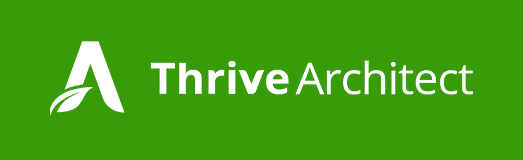
Não há surpresas com o Thrive Architect: o que você vê é realmente o que você recebe.
Quando você edita um elemento, não há janelas se abrindo umas sobre as outras, a experiência de edição é 100% livre de distrações.
Você personaliza totalmente todos os elementos com controles deslizantes, aplicando a cor exata, tamanho, forma, fonte e espaço sem precisar contar pixels.
A edição de texto chega a um nível totalmente novo. O Thrive Architect trabalha com edição inline, sendo o primeiro editor visual a introduzir esse recurso. Você pode alterar qualquer parte do texto, mesmo que queira alterar a cor ou tamanho de uma única letra.
Cada elemento pode ser colocado onde você quiser, simplesmente arrastando e soltando, seja acima, abaixo ou ao lado de outro elemento.
Você pode adicionar qualquer novo elemento com um simples clique no botão.
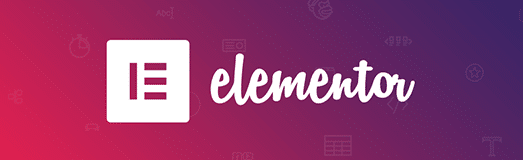
Elementor Pro tem tudo... quase.
Da mesma forma que o Thrive Architect, a edição acontece exclusivamente no menu da barra lateral, garantindo que você não se distraia durante a edição.
O texto pode ser editado em linha ou no menu da barra lateral, dentro do conhecido editor de texto do WordPress.
Cada cor, forma, tamanho, tipo de fonte, largura da coluna e espaço podem ser alterados da maneira que você deseja, principalmente com a ajuda de controles deslizantes.
Os elementos podem ser organizados em colunas, mas para isso, é necessário configurar antecipadamente.
Sem configurá-los, você pode organizar os elementos verticalmente, somente acima e abaixo um do outro.
Você pode excluir alguns dos elementos com o botão de excluir do teclado.
Preços
Embora o Elementor tenha uma vesão gratuita, estamos comparando os preços da versão Pro e do Thrive Architect.
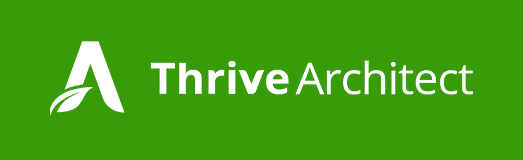
Licença de um site: $67
Licença para 15 sites: $147
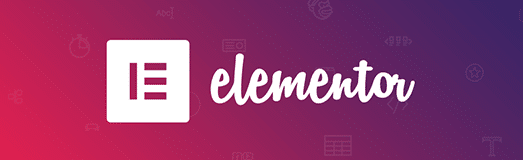
Licença de um site: $49
Licença ilimitada: $199
À primeira vista, o Elementor Pro parece ser a opção mais barata, mas há uma diferença importante entre os dois pacotes: O Architect oferece atualizações ilimitadas, enquanto que o Elementor Pro não.
Se você não conseguir instalar as atualizações necessárias para um plugin, ele deixará de ser compatível com os outros plugins que você usa, e eventualmente, com o WordPress.
Para obter atualizações do Elementor após 12 meses, você precisa comprar o pacote novamente.
Para o Thrive Architect você precisa comprar o plugin apenas uma vez e terá atualizações infinitas.
Perguntas Frequentes
Posso fazer testes A/B?
Esses plugins funcionam com todos os temas?
Qual plugin oferece mais integrações?
Esses plugins trabalham bem com outros plugins?
Qual construtor de páginas é bom para o WooCommerce?
Qual o melhor para você?
Se você está lendo essa postagem, é por que você faz parte de uma das categorias abaixo:
1. Desenvolvedor / Designer Web
2. Profissional de marketing digital
Se você se enquadra na primeira categoria o Elementor combina com você, pois é um construtor de páginas centralizado no design e também oferece recursos muito avançados para desenvolvedores.
Também é perfeito para agências de web design, pois você também pode usar o construtor para os sites dos clientes.
Agora, se você se enquadra na categoria de número 2, o Thrive Architect é a melhor opção. Pois o mesmo é voltado para o aumento da conversão do seu negócio e suas ferramentas facilitam absurdamente isso.
Particularmente falando, você não tem como se decepcionar com nenhum dos dois. Tanto o Elementor como o Architect são excelentes opções para você que deseja melhorar o seu projeto visualmente falando.
Basta que coloque em xeque tudo que mostrei durante este artigo e faça a sua escolha.
Eu escolhi o Architect neste blog, mas utilizo o Elementor em outros projetos também. Vai depender da sua demanda e foco do seu projeto.
Conclusão
Elementor Pro
O Elementor Pro merece seu lugar de destaque entre os principais construtores de páginas da atualidade.
Sem dúvida, você poderá criar páginas totalmente personalizáveis e bem projetadas para o seu site com este plugin.
A ferramenta é incrível e quebra um bom galho principalmente para os leigos em programação.
Você não vai precisar se preocupar com códigos. Tudo é feito apenas com o clique do mouse.
Thrive Architect
Não nego para ninguém que o Thrive Architect é minha ferramenta favorita, hehe.
Mesmo utilizando o Elementor em outros projetos, ainda sim, dou preferência ao Architect.
Além de super fácil de trabalhar, a mesma oferece diversos modelos de páginas que facilitam e muito as nossas vidas.
Não há nada que você não possa reorganizar, redimensionar ou personalizar com este plug-in.
Inclusive este artigo que você está lendo agora foi feito totalmente com o plug-in Thrive Architect.
Ele funciona com todos os temas oficiais do WordPress, assim você não precisa abandonar o seu tema atual quando instalar o plugin.
A velocidade do editor é excepcional, você pode aplicar todas as alterações em uma fração de segundo, sem ter que esperar uma eternidade para a página carregar.
Além do mais, o plug-in pode ser utilizado por qualquer pessoa que queira construir um website, não há necessidade de aprender nenhuma habilidade técnica especial ou linguagem de programação.
E para provar isso, trago dois tutoriais que gravei mostrando como criar uma página inicial muito similar a minha aqui do blog, veja:
Também gravei um curso completo mostrando como trabalhar com esse plugin e criar páginas fantásticas, veja:
>> Curso Thrive Architect Descomplicado <<
Espero que tenha gostado deste artigo comparativo. É um novo formato de conteúdo que pretendo trazer com mais frequência aqui para o blog.
No mais, qualquer dúvida acerca desses plugins e de suas funcionalidades estou a disposição para ajuda-lo.
Agora deixe-me saber, você já utiliza ou utilizou algum desses plugins? Qual foi sua experiência? Pode nos contar?
Deixe o seu comentário para que eu possa saber sua opinião, combinado? Grande abraço e até a próxima!
Sobre o Autor